win10不用u盤怎么重裝系統
 2020/03/03
2020/03/03
 849
849
win10不用u盤怎么重裝系統?可能有的小伙伴一直都是用U盤進行重裝系統,其實還有另一種特別簡單的重裝方式,那就是一鍵重裝。今天小編就為大家帶來一篇一鍵重裝win10系統的詳細教程,希望可以幫助到大家。
準備工具
黑鯊裝機大師
一臺正常聯網的電腦
具體步驟
1.提前關閉所有的殺毒軟件后,在打開的黑鯊界面中選擇“重裝系統”進入。等檢測電腦的系統信息后點擊“下一步”。
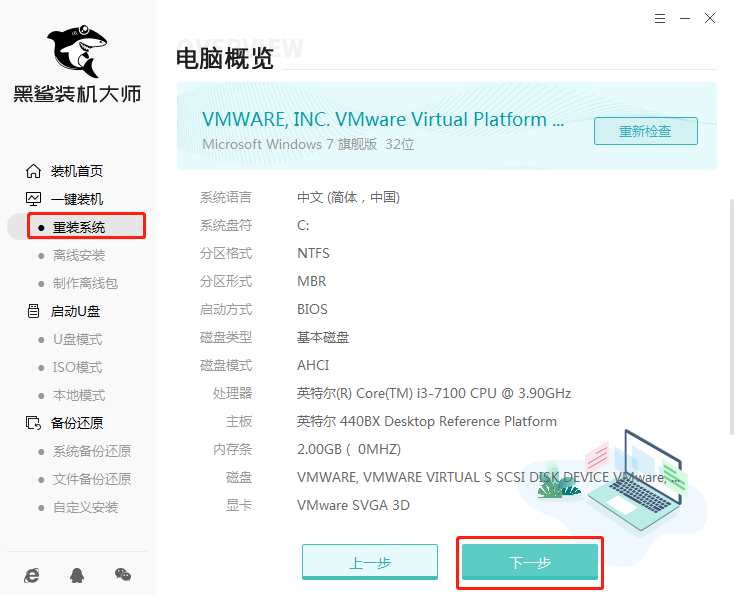
2.根據自己需要選擇win10系統后點擊“下一步”。
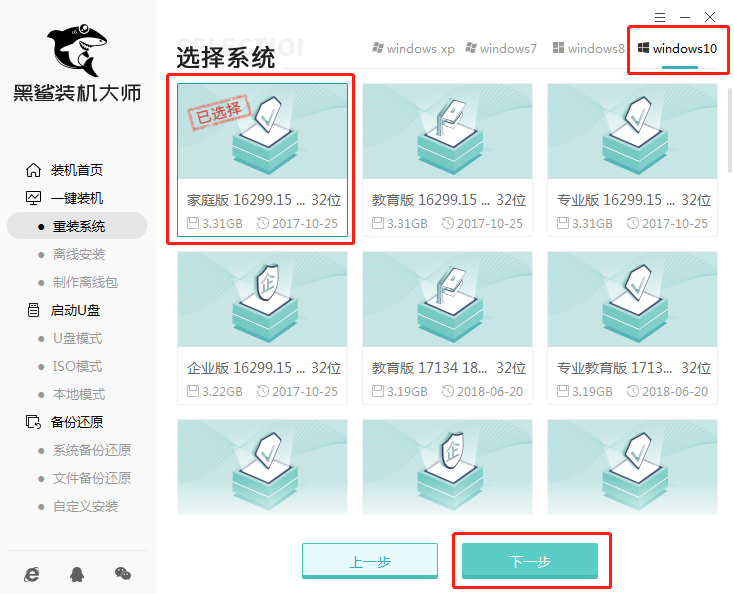
3.在打開的界面中勾選軟件和重要文件進行備份后點擊“開始安裝”。

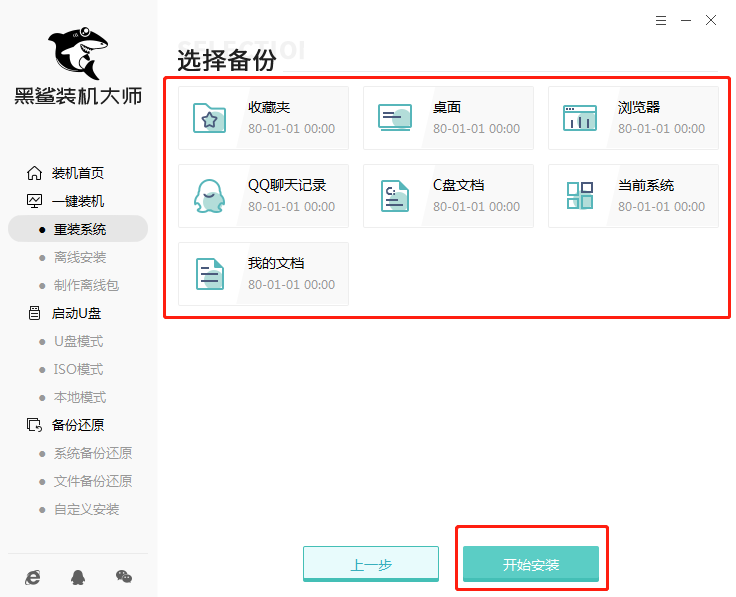
4.黑鯊開始自動下載win10系統文件,全程無需手動進行操作。
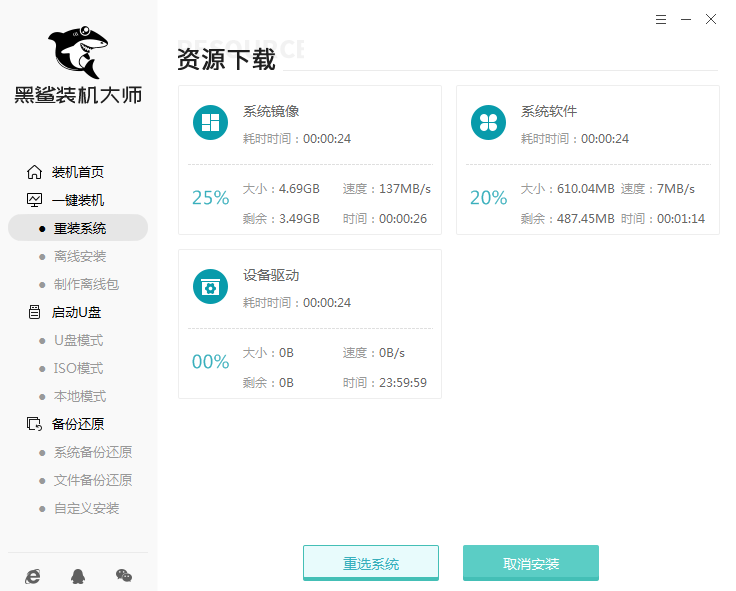
系統文件下載成功后開始“立即重啟”電腦。
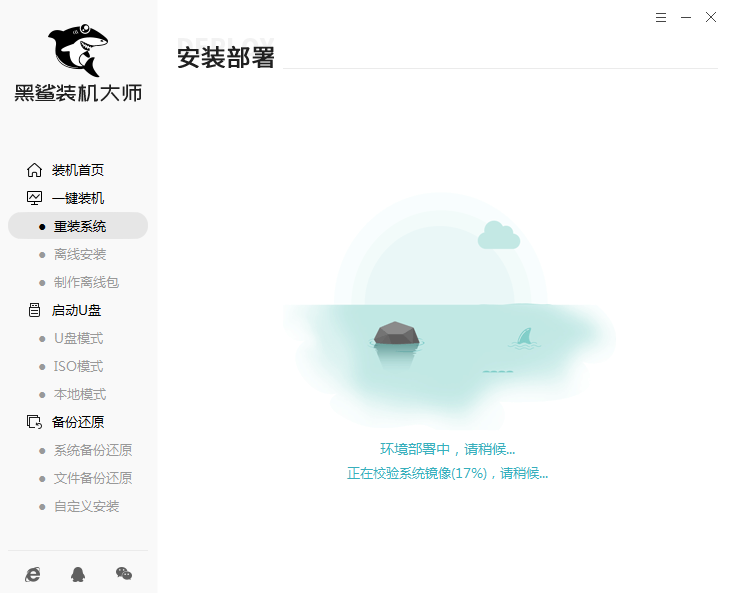
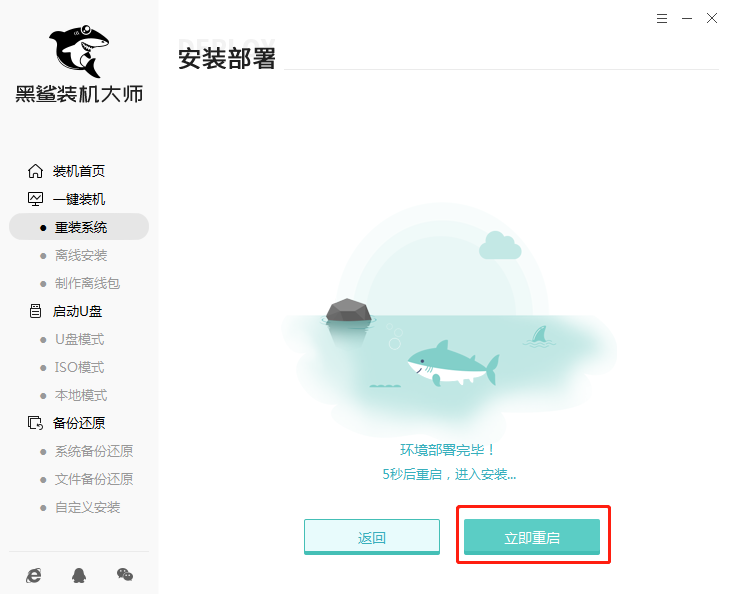
5.在打開的windows啟動管理器界面中選擇PE模式回車進入,如圖所示:
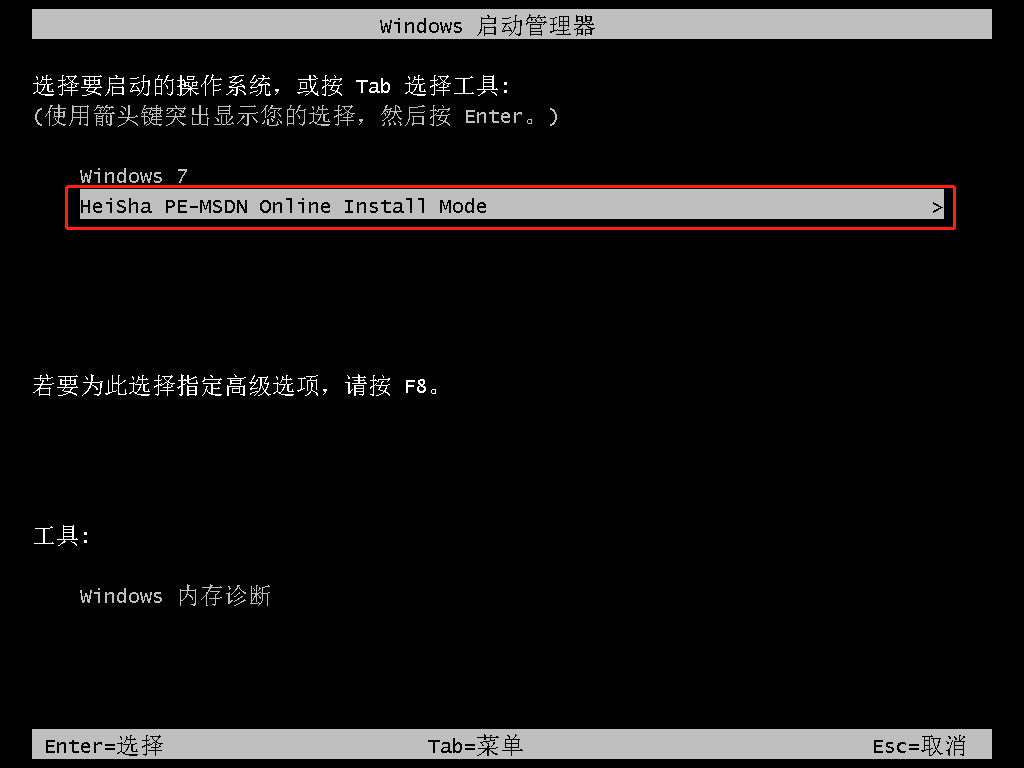
6.黑鯊進入自動安裝系統狀態,全程無需手動進行操作。
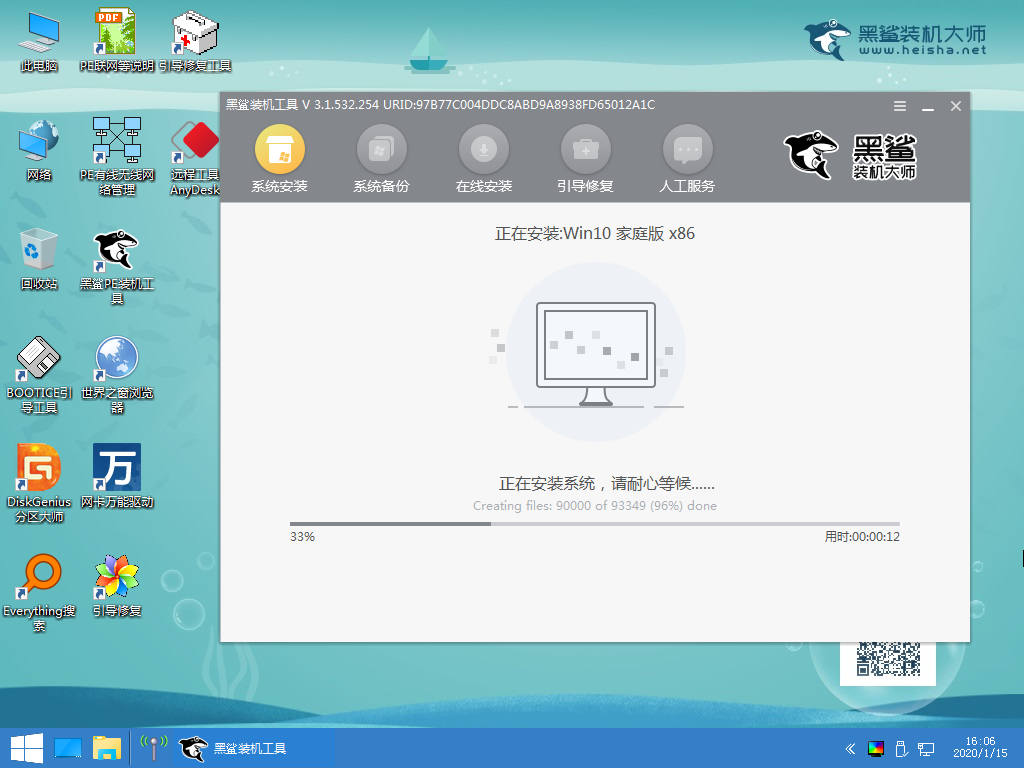
7. 系統重裝完成后“立即重啟”電腦完成設置。
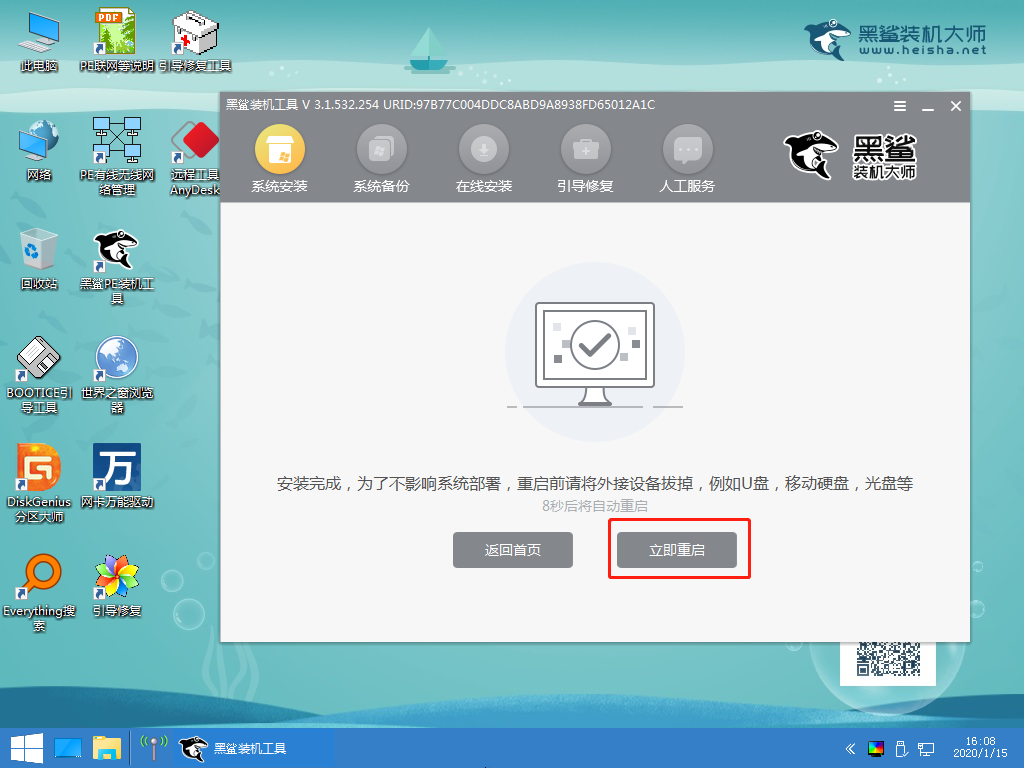
8.經過多次重啟部署安裝,最終進入重裝完成的win10桌面。
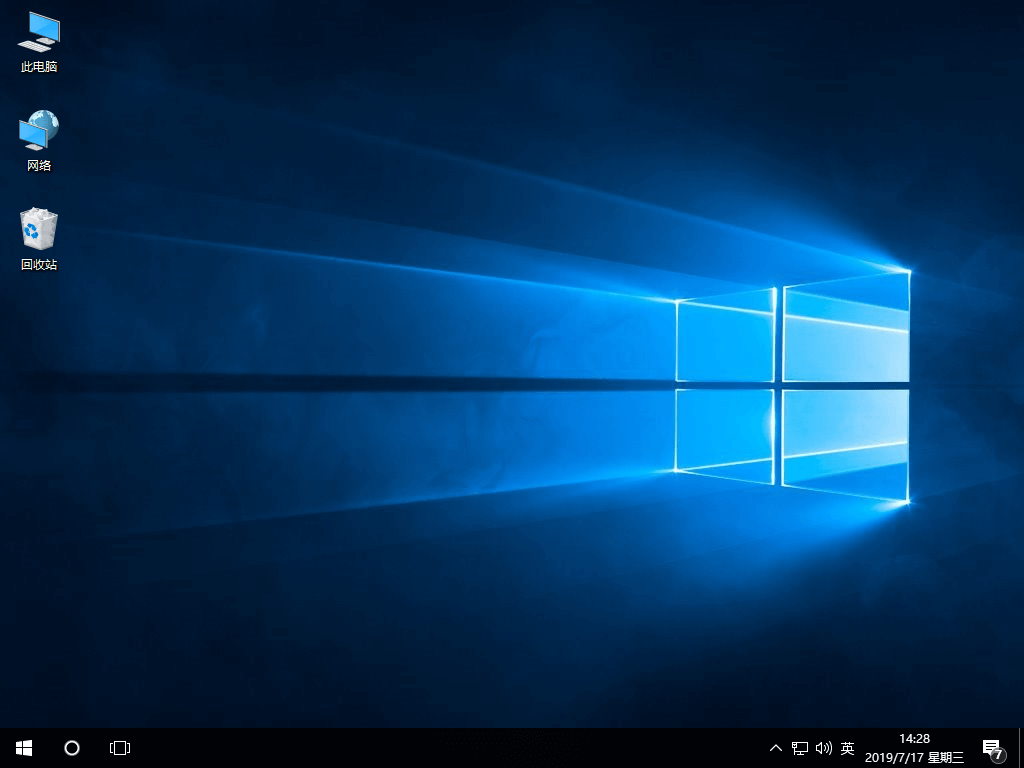
以上就是本次小編為大家帶來win10一鍵重裝系統的詳細步驟,現在大家知道除了U盤重裝這種方式還有其他的重裝方式了嗎?
